OneDrive é o serviço de armazenamento em nuvem que a Microsoft oferece para armazenar com segurança todos os seus arquivos em um só lugar, que você pode acessar de praticamente qualquer lugar.
O serviço funciona como um drive externo tradicional, mas com a diferença de que o OneDrive está disponível pela internet e oferece recursos adicionais. Como o serviço funciona em vários dispositivos e plataformas, você pode, por exemplo, criar um arquivo em um dispositivo e continuar de onde parou em outro computador sem precisar transferir nada para um pendrive ou para seu próprio e-mail. Além disso, o OneDrive facilita o compartilhamento de conteúdo com outras pessoas e a colaboração em tempo real graças à integração com o Microsoft 365.
Compartilhe arquivos via OneDrive
O OneDrive permite que você compartilhe arquivos com segurança com alguém que não esteja diretamente conectado à sua rede doméstica ou ao escritório, e essa pessoa pode estar em qualquer lugar do mundo.
Para compartilhar um arquivo ou pasta, basta mover a pasta de destino para o armazenamento do OneDrive e compartilhar a partir daí. Selecione OneDrive à esquerda, clique com o botão direito na pasta ou arquivo que deseja compartilhar e selecione Mostrar mais opções.
Em seguida, clique no botão Compartilhar.
A maneira mais fácil é copiar o link do documento compartilhado e enviá-lo para a pessoa a quem deseja dar acesso ao documento. Você também pode definir condições sobre o que a pessoa pode fazer com o documento ao receber o link, incluindo digitar uma senha antes que o documento possa ser lido.
Em seguida, digite o nome, grupo ou endereço de e-mail. Em seguida, clique em Copiar link ou no botão Enviar para enviar o arquivo ou pasta.
Você também pode clicar no botão “Copiar link” para enviar o hiperlink diretamente para o arquivo ou pasta.
Espero que isso tenha ajudado você. Obrigado por ler!

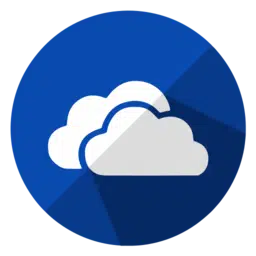
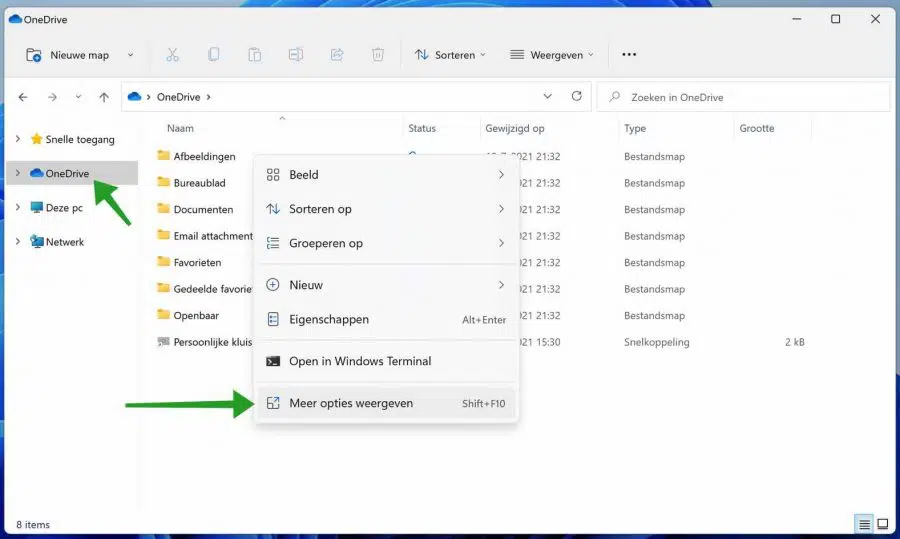
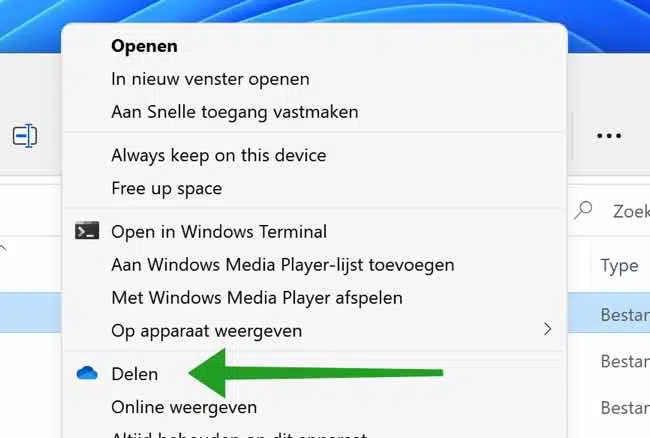
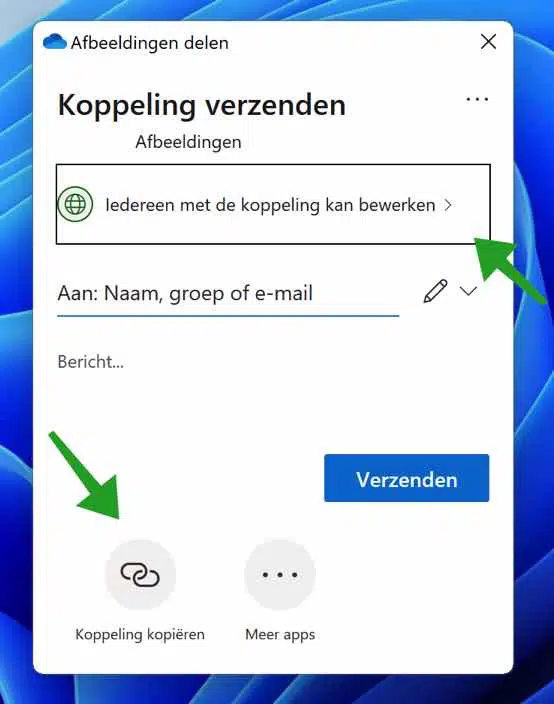
eu vou experimentar
Bedankt Alvast